4.10 Risultati della Ricostruzione
Visualizzazione e Cambio dei Risultati
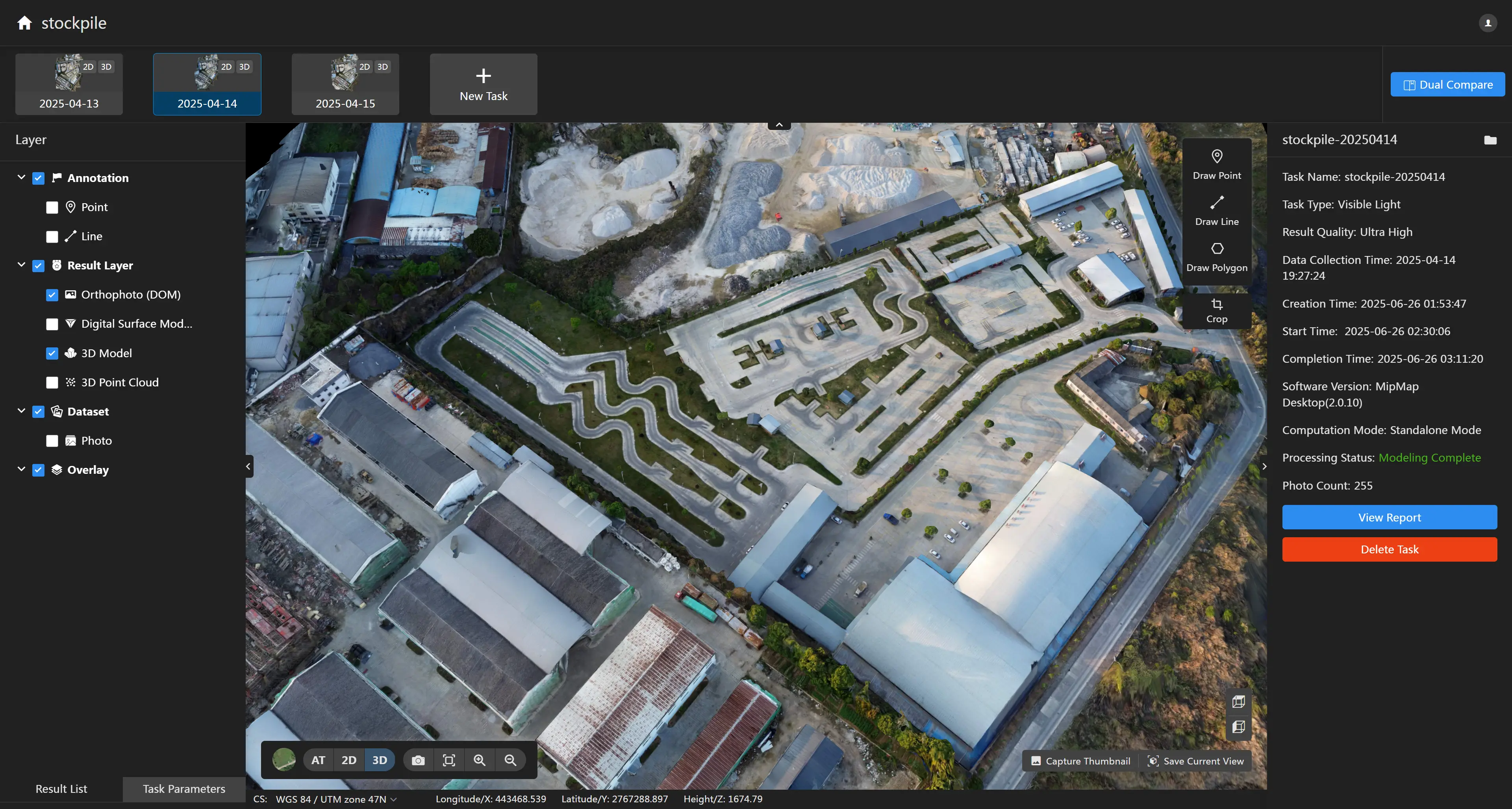
Al termine della ricostruzione, il software visualizzerà automaticamente i risultati della ricostruzione. Sul lato sinistro verranno mostrati i layer dei risultati per questa attività. Fare clic sulla "casella di controllo" davanti al layer per attivare o disattivare la visualizzazione dei diversi layer. Fare clic sul pulsante di commutazione "2D/3D" sotto la mappa per passare dalla visualizzazione dei risultati 2D a quella 3D.
Nell'interfaccia di visualizzazione dei risultati 3D, è possibile cambiare prospettiva. Fare clic sul pulsante per passare a una vista dall'alto. Fare clic sul pulsante
per passare a una vista laterale.
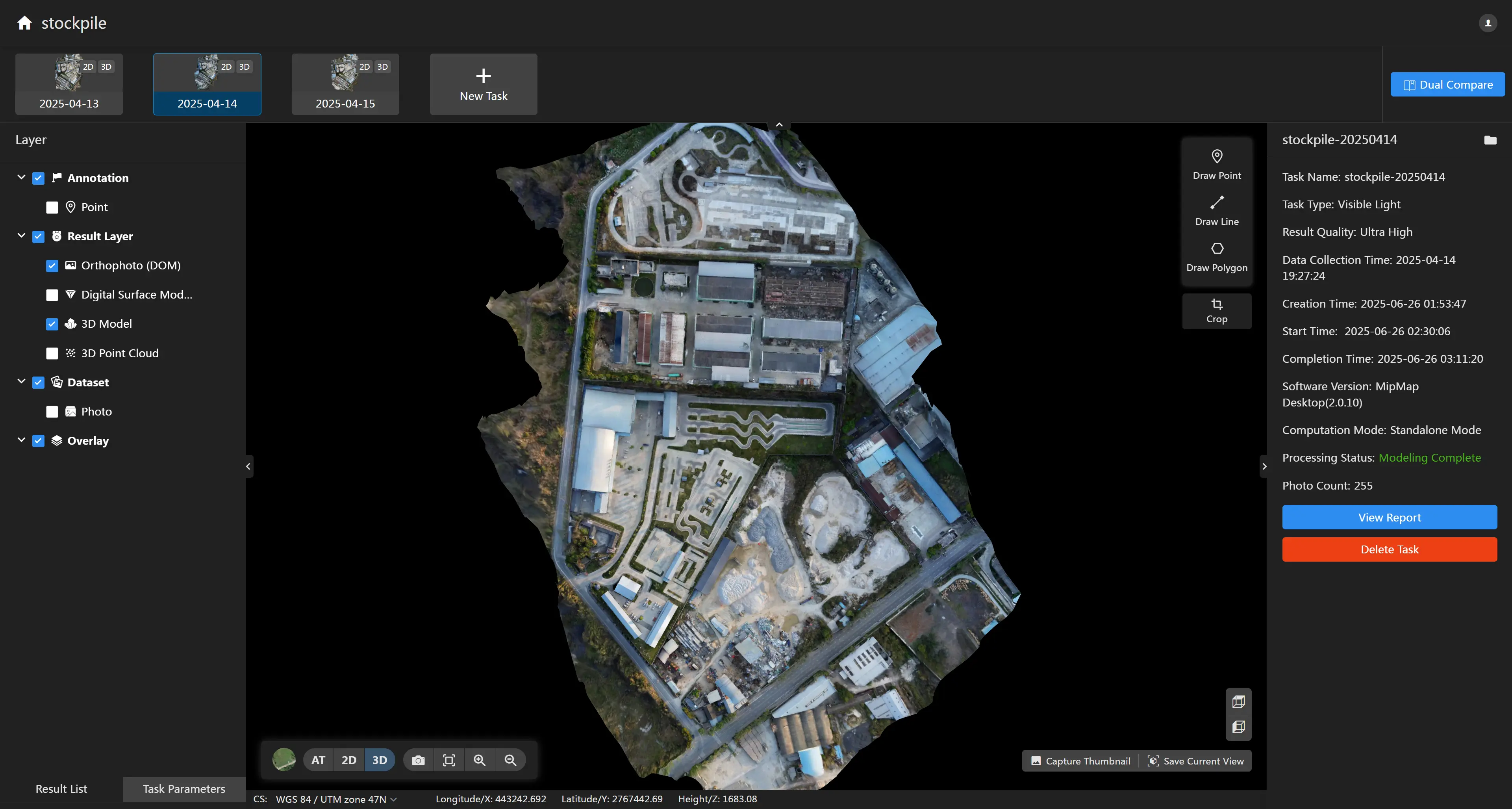
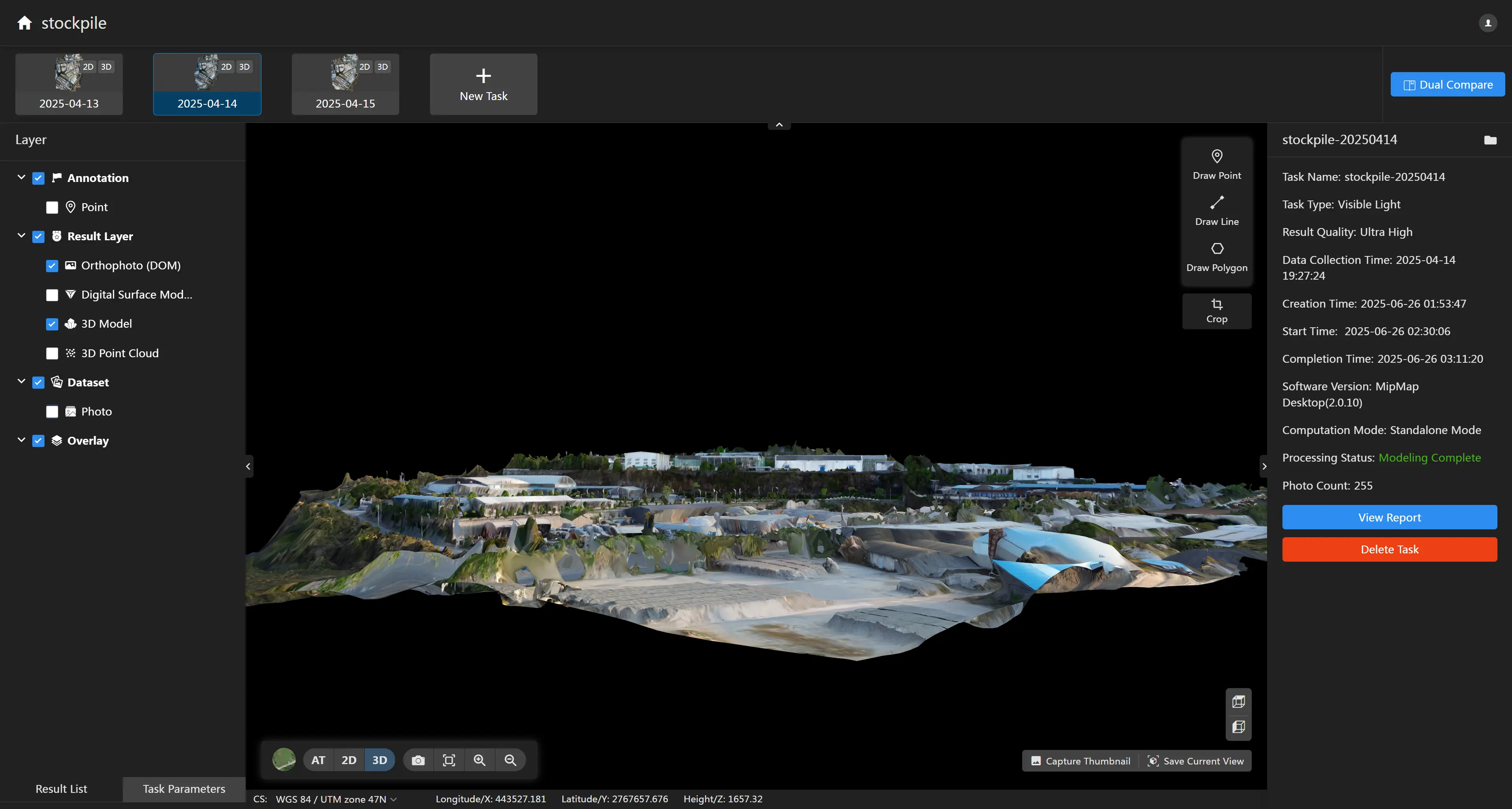
- Mappa Ortofoto Digitale (DOM) È possibile modificare la visibilità e la trasparenza del layer nel pannello di destra.
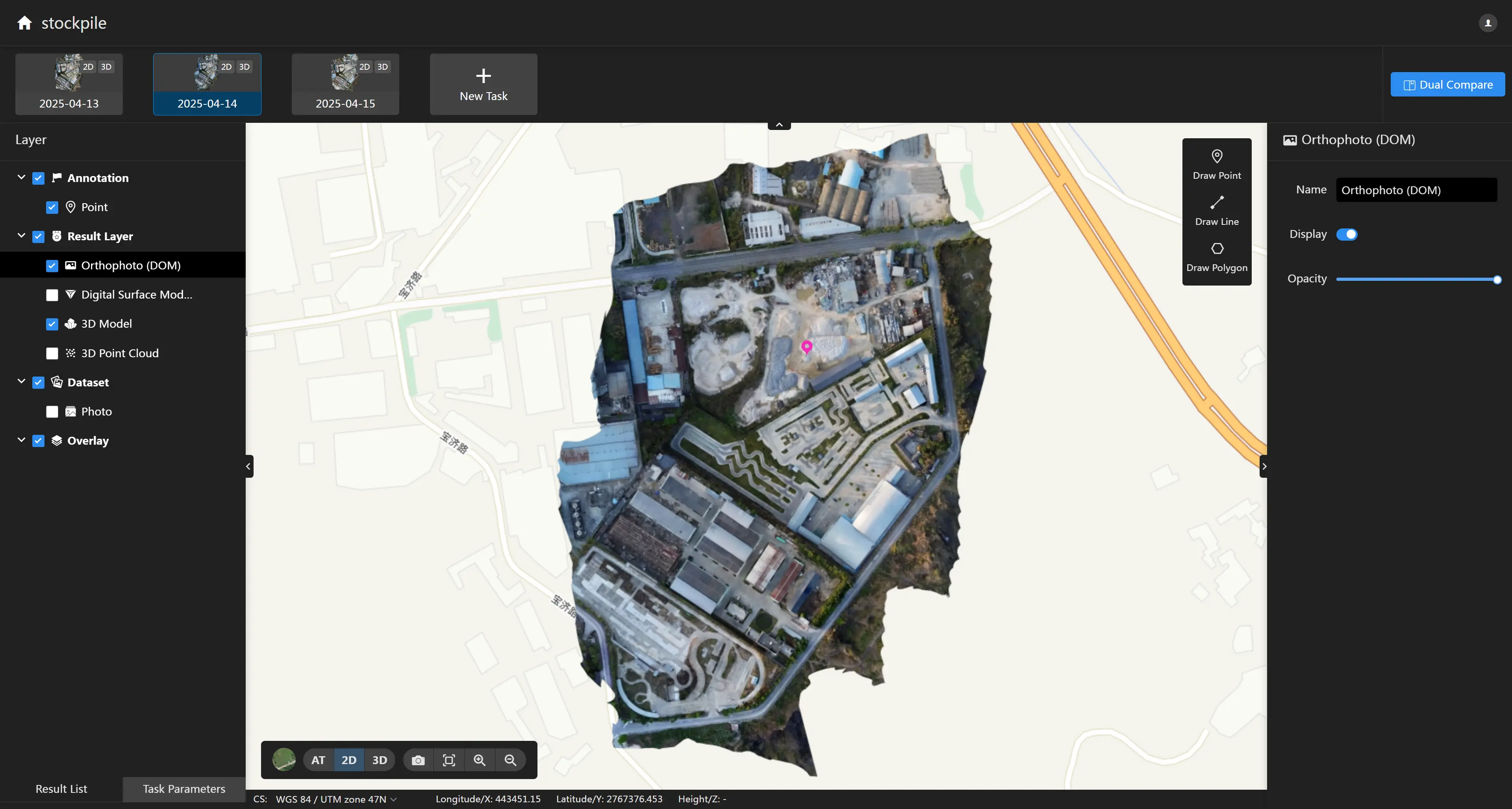
- Modello Digitale di Superficie (DSM) È possibile modificare la visibilità e la trasparenza del layer nel pannello di destra. È possibile utilizzare il cursore nella legenda per modificare l'intervallo di altezza visualizzato.
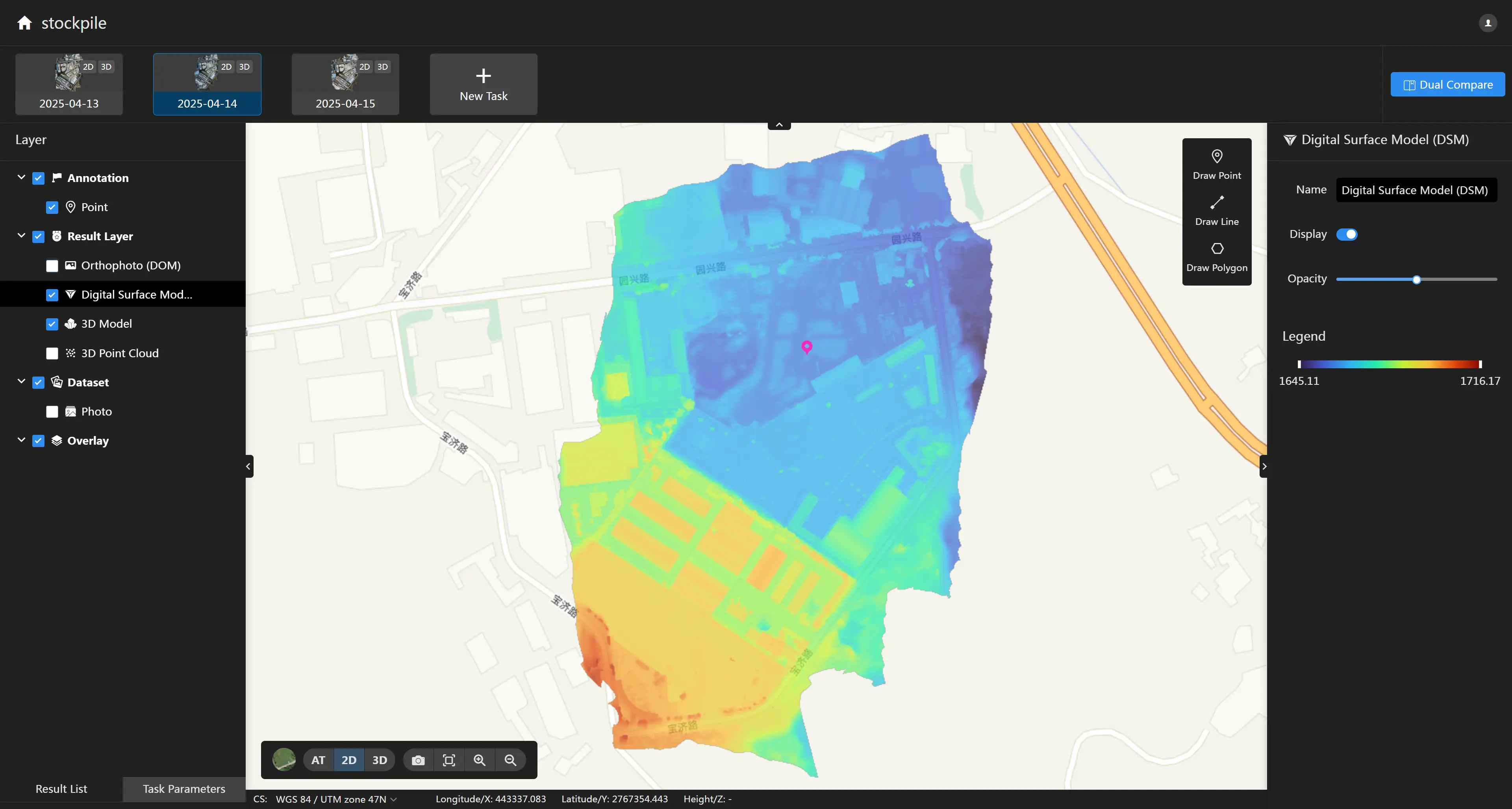
- Modello Mesh 3D
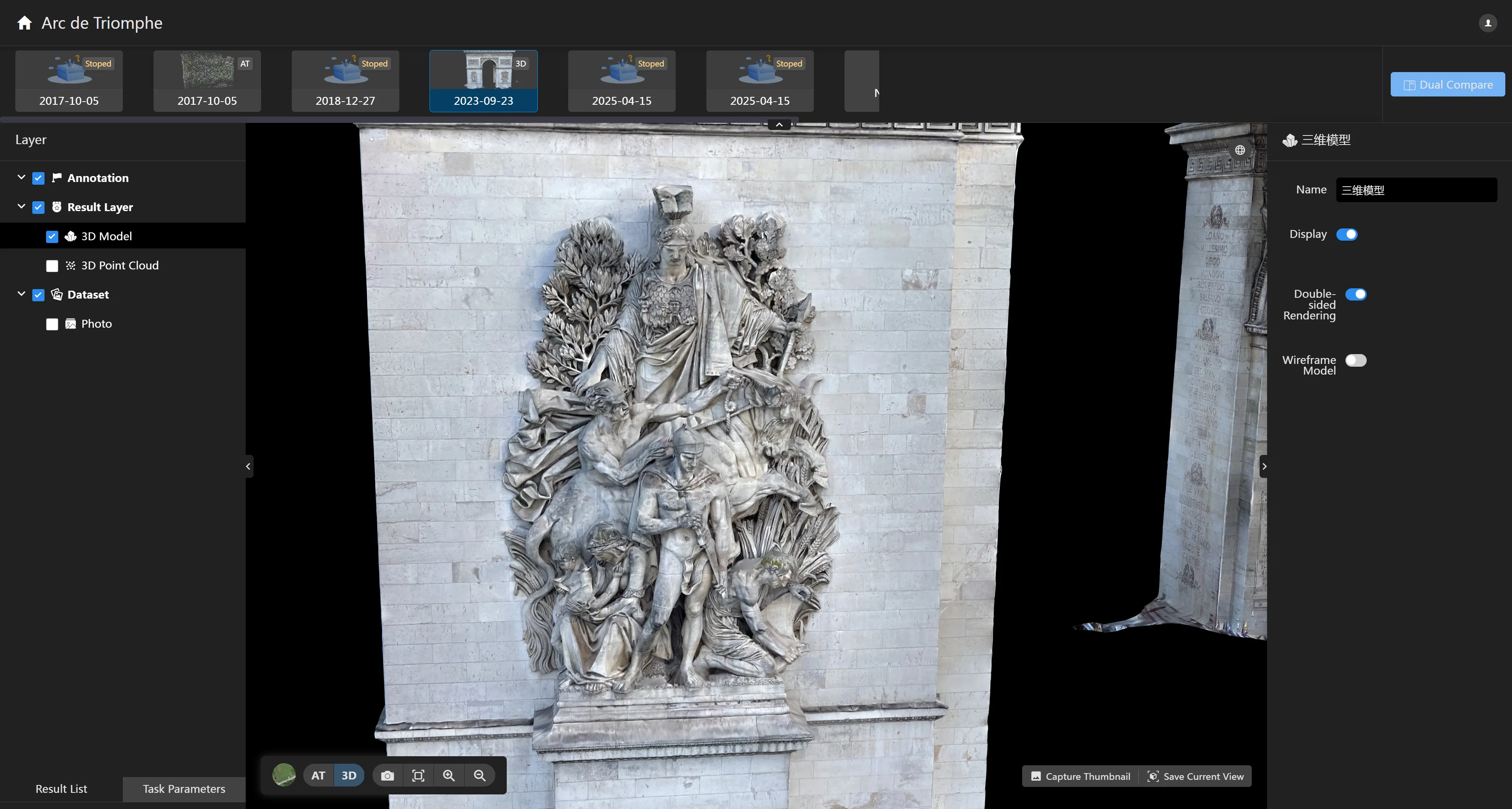
È possibile modificare la modalità di visualizzazione del modello 3D nel pannello di destra: rendering a doppia faccia e modello a wireframe.
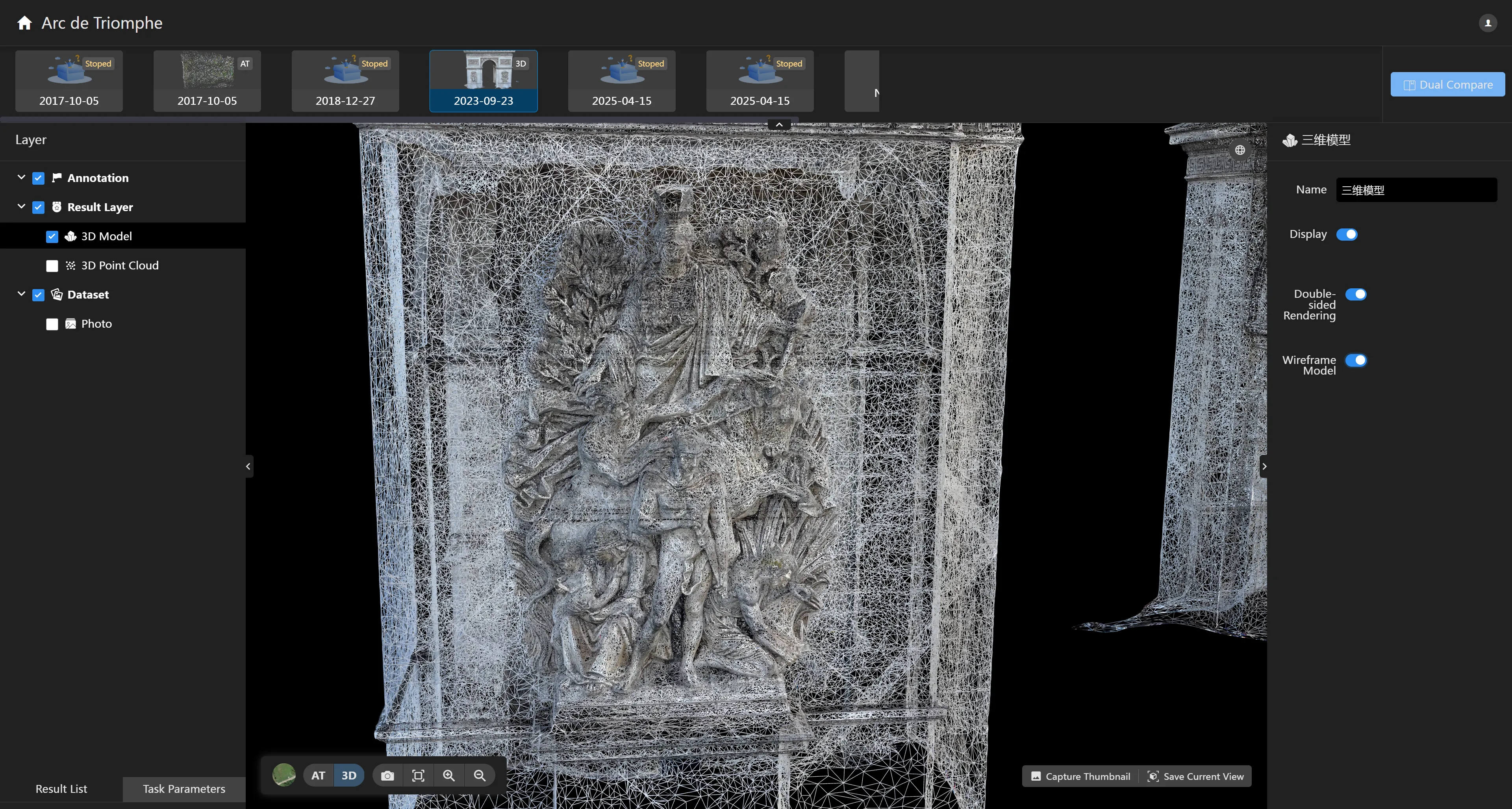
È possibile fare clic sul pulsante per disegnare manualmente una regione di interesse per ritagliare il modello e visualizzare solo la parte a cui si è interessati.
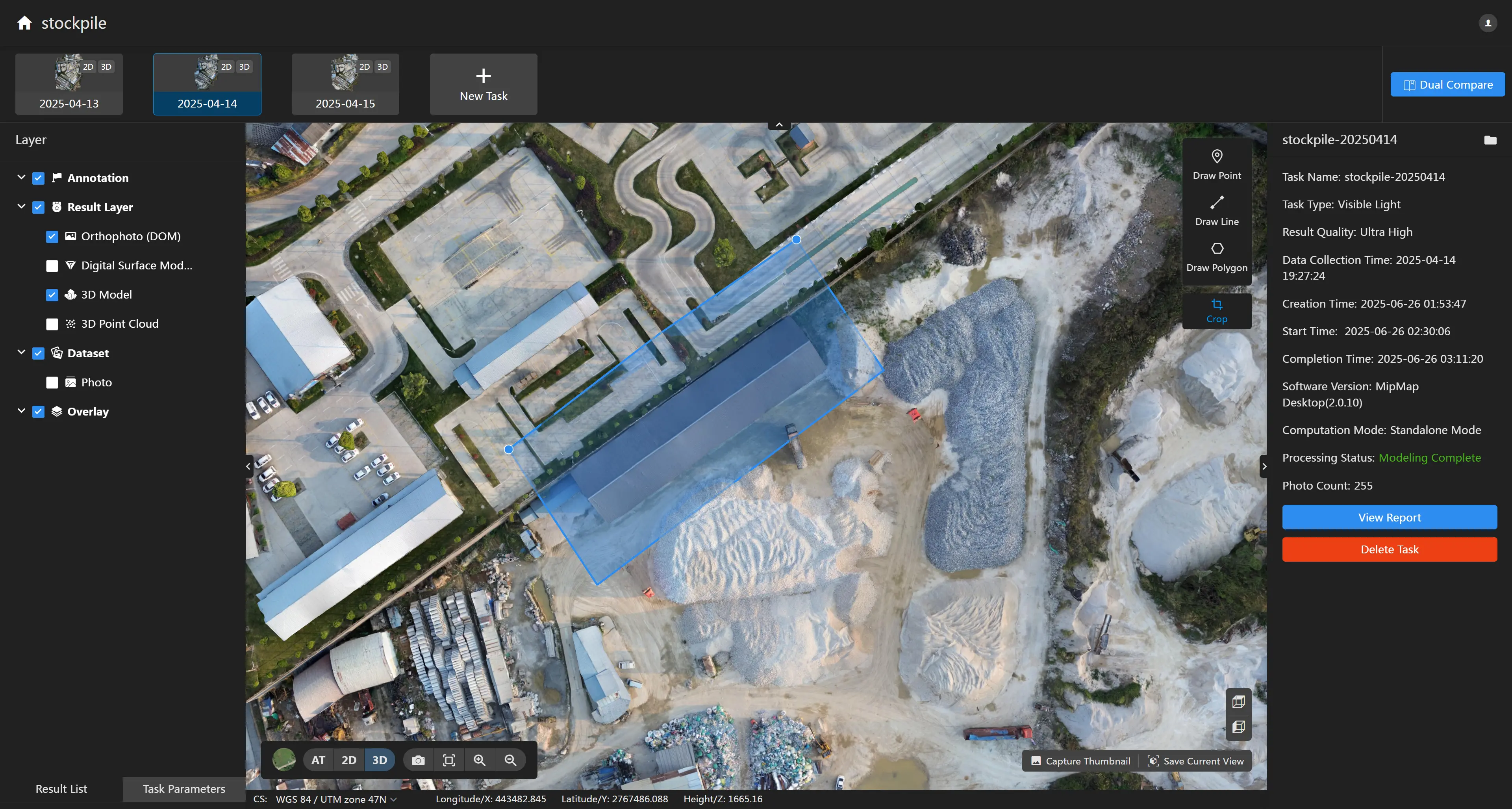
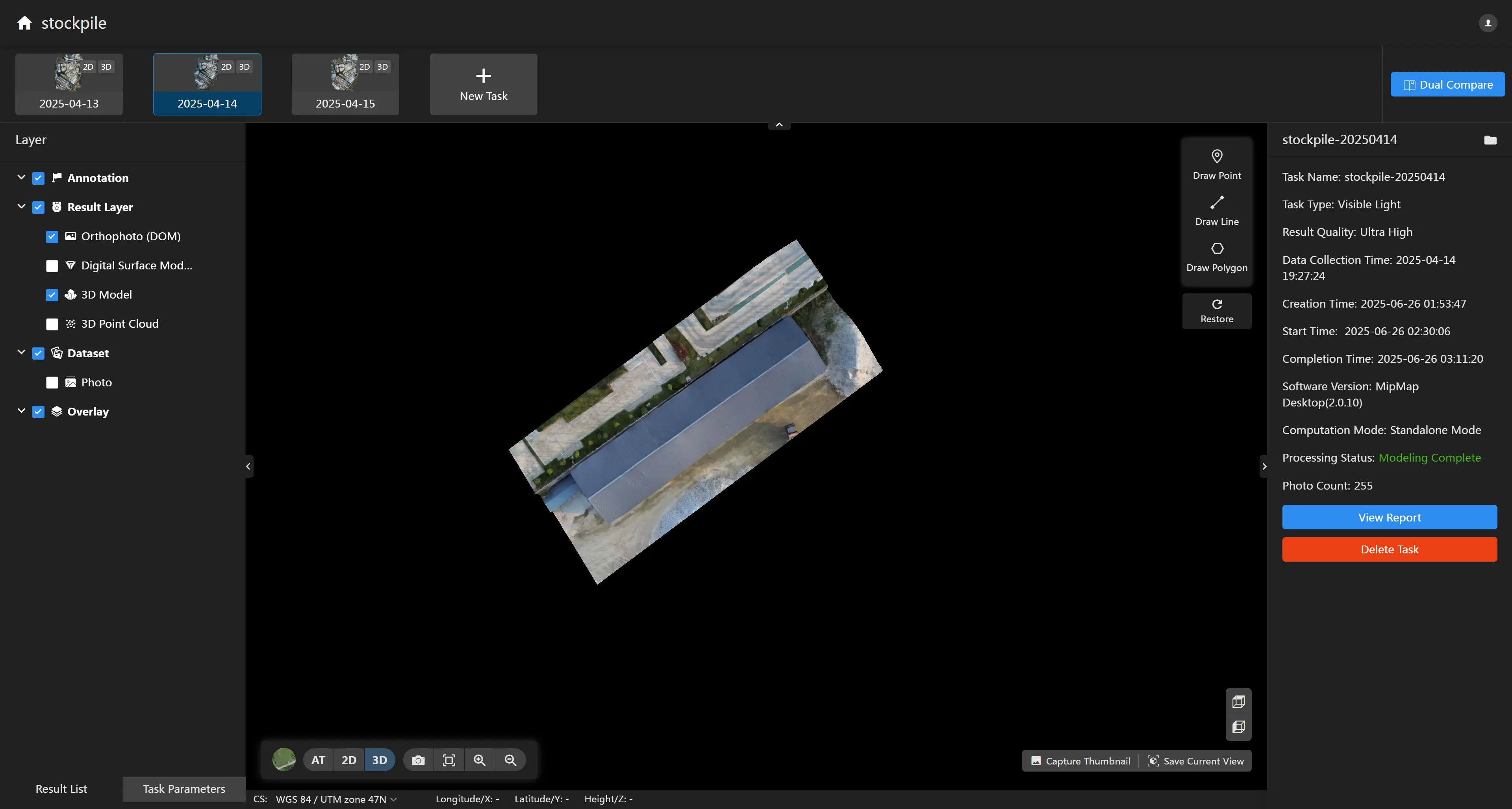
Nota: 1. La funzione di ritaglio del modello influisce solo sull'effetto di visualizzazione del modello e non modificherà il file del modello originale. È possibile fare clic sul pulsante "Ripristina" per ripristinare il modello originale. 2. Il ritaglio del modello supporta solo poligoni convessi.
- Nuvola di Punti 3D
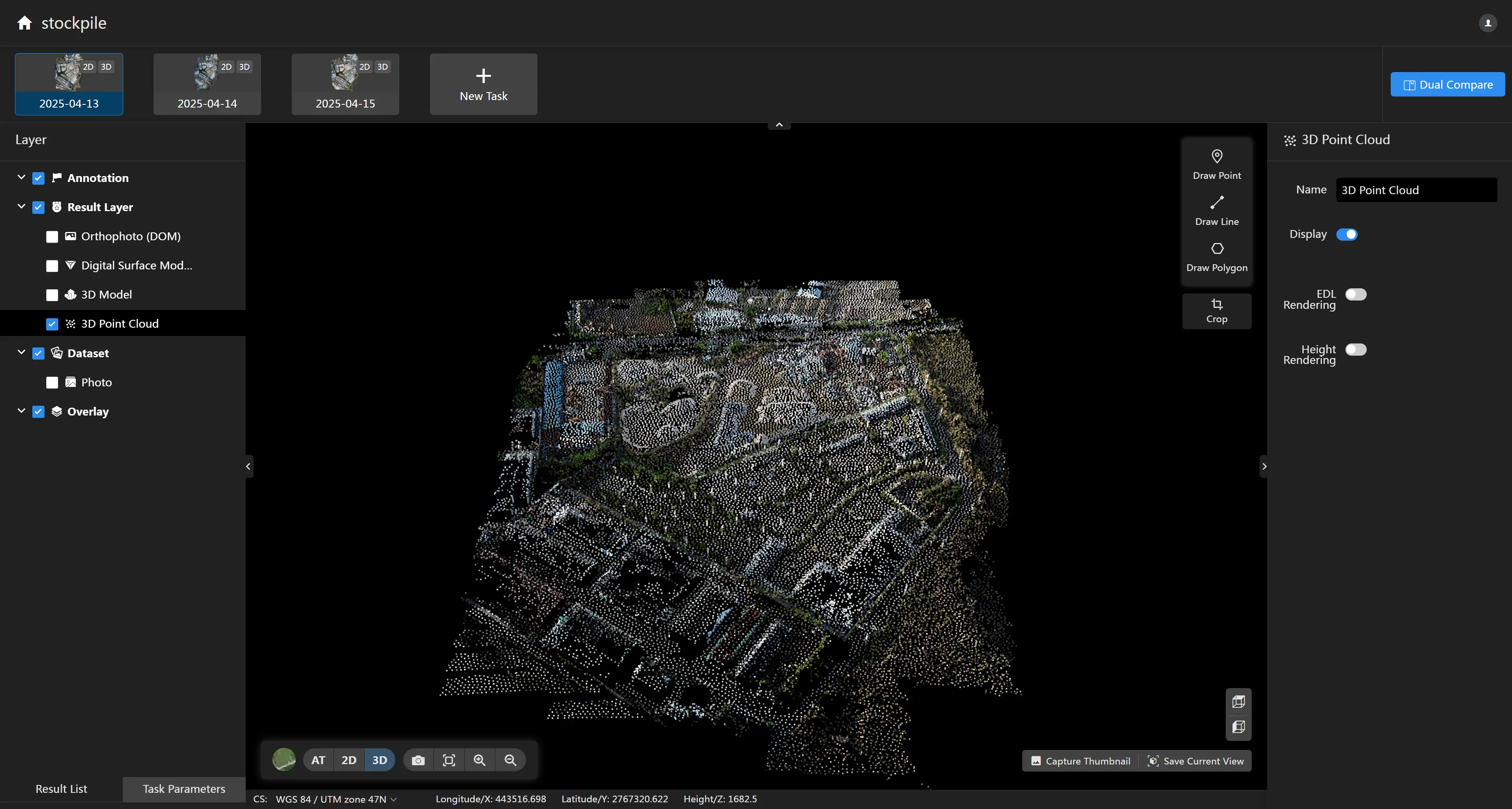
È possibile modificare la modalità di visualizzazione della nuvola di punti 3D nel pannello di destra: rendering EDL e rendering in base all'altezza.
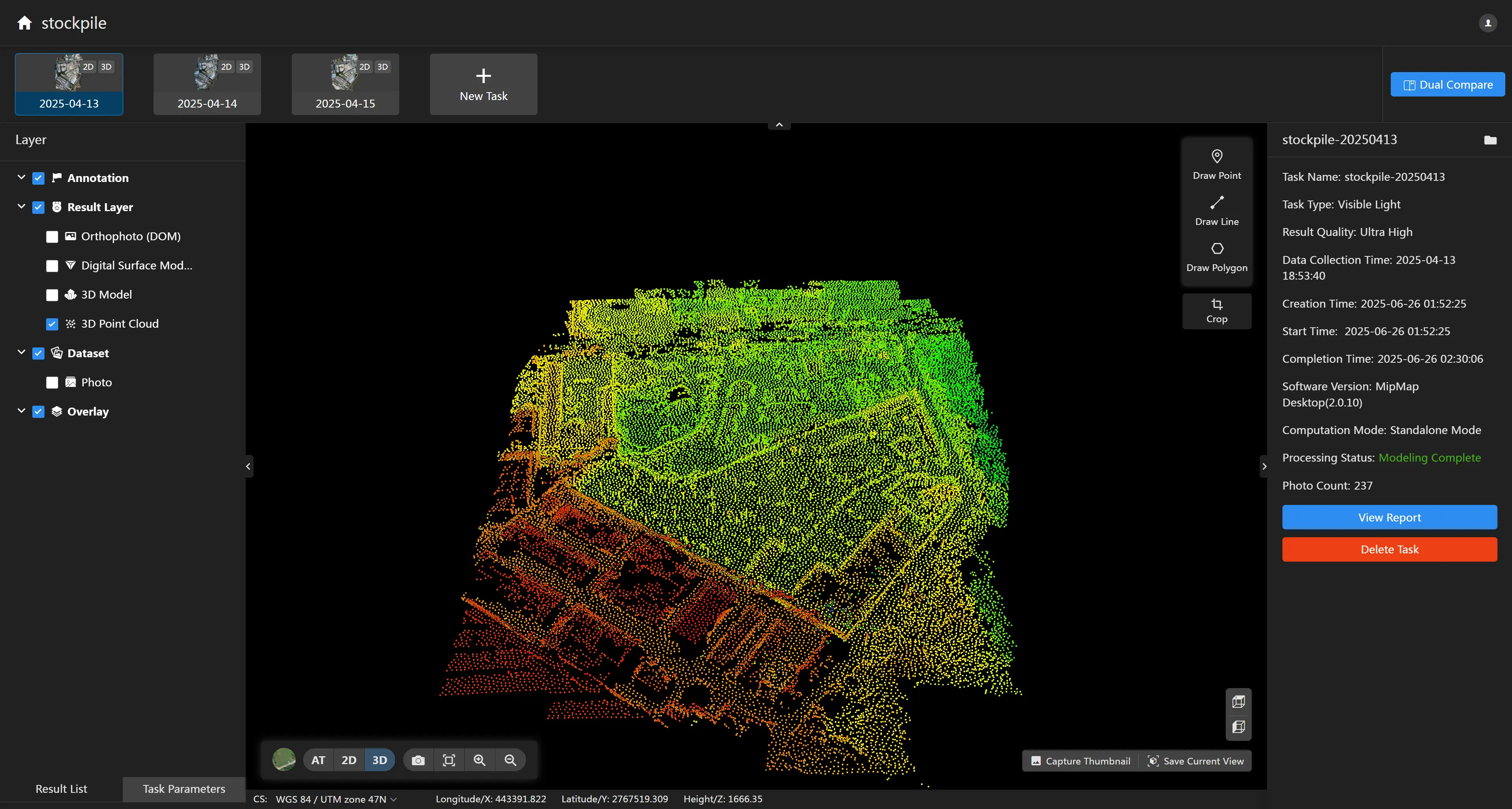
- Nuvola di Punti della Triangolazione Aerea
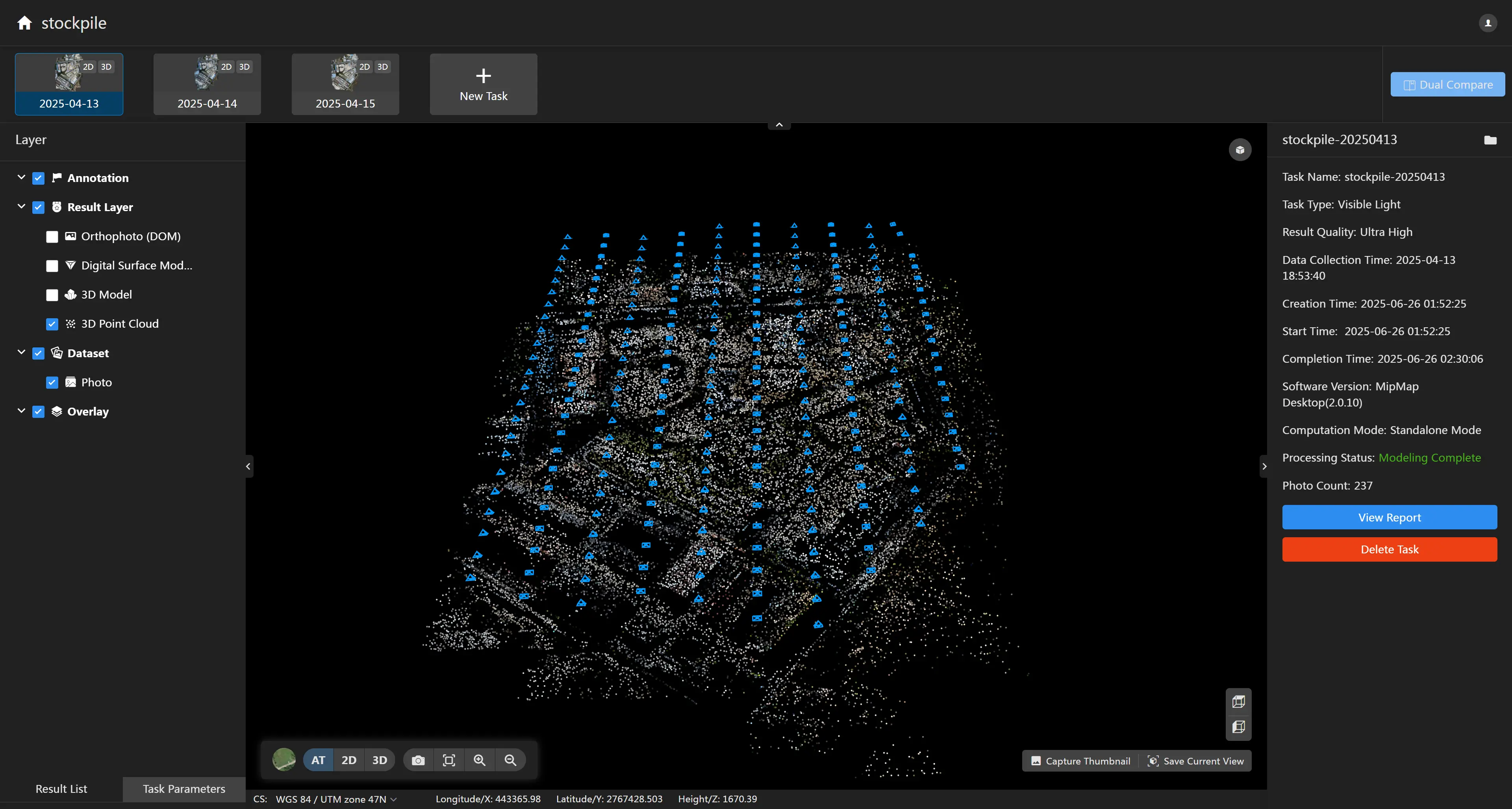
Ottieni Risultati Originali
Nella pagina dei dettagli dell'attività, fare clic sul pulsante sulla destra per aprire la directory di lavoro dell'attività, dove è possibile visualizzare i risultati dell'attività. I significati delle directory sono i seguenti:
- 📁2D: Cartella dei risultati 2D
- 📁geotiffs: Ortofoto (DOM), Modello Digitale di Superficie (DSM) e altri risultati
- 📁dom_tiles: Risultati delle tassellazioni dell'ortofoto
- 📁gsm_tiles: Risultati delle tassellazioni del Modello Digitale di Superficie
- 📁split_dom: Risultati della suddivisione dell'ortofoto (richiede l'attivazione del pulsante di output suddiviso)
- 📁3D: Cartella dei risultati 3D
- 📁model-b3dm: Cartella dei risultati del modello 3dtiles
- 📁model-osgb: Cartella dei risultati del modello osgb
- 📁point-las: Cartella dei risultati della nuvola di punti las
- 📁point-pnts: Cartella dei risultati della nuvola di punti pnts
- ......
- 📁AT: Cartella dei risultati della triangolazione aerea